Jak odstranit soubory z Dropboxu
Dropbox je cloudové úložiště platformu, kterou můžete použít k ukládání (a přístupu) k souborům na dálku. Pokud jste Dropbox nějakou dobu používali a nahráli jste spoustu souborů nebo vám dochází úložný prostor na vašem účtu Dropbox, uvolněte místo odstraněním nepotřebnějších souborů.
Jak odstranit soubory z Dropboxu pomocí desktopového klienta
Následující části obsahují pokyny pro snímky obrazovky pomocí desktopového klienta Dropbox pro macOS. Můžete pokračovat, pokud používáte desktopového klienta pro Linux nebo Windows, i když si můžete všimnout několika drobných rozdílů.
-
Otevřete desktopového klienta Dropbox a přejděte k souboru, který chcete odstranit.
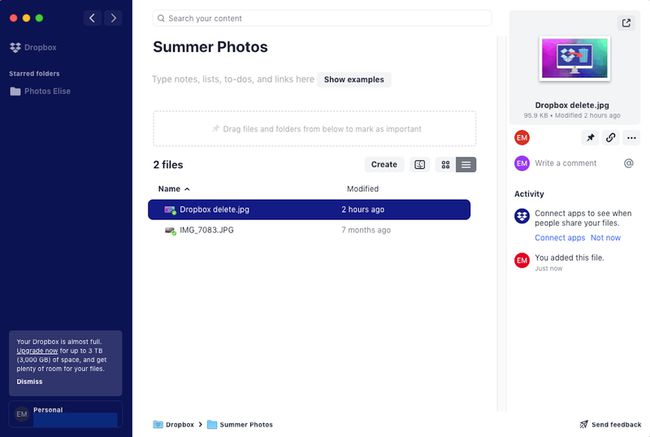
-
Klikněte pravým tlačítkem na soubor, který chcete odstranit, a vyberte Vymazat.
Můžete také kliknout na soubor a vybrat soubor tři tečky v náhledu vpravo a poté vyberte Vymazat. Jednodušší možností je přetáhnout libovolný soubor do koše počítače.
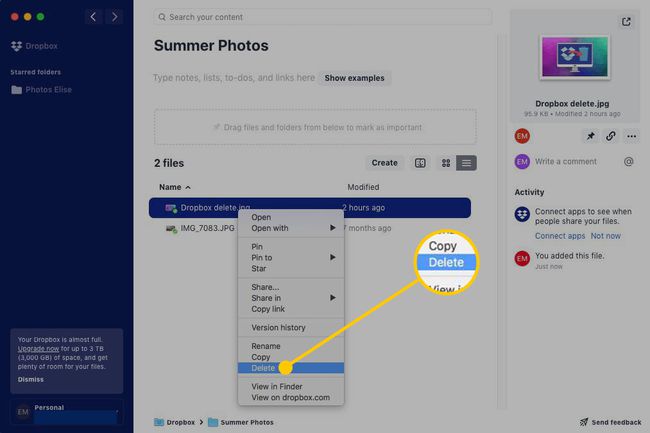
-
Může se zobrazit zpráva s dotazem, zda jste si jisti, že chcete soubor odstranit. Pokud je vaším cílem uvolnit místo na pevném disku počítače, aniž byste smazali soubor z účtu Dropbox, vyberte
Viz možnosti synchronizace abyste zjistili, jak tuto možnost zapnout.Pokud jste si jisti, že chcete soubor smazat v celém účtu, vyberte Smazat všude.
Chcete-li obnovit smazané soubory nebo trvale odstranit soubory, abyste uvolnili místo, použijte Dropbox.com ve webovém prohlížeči.
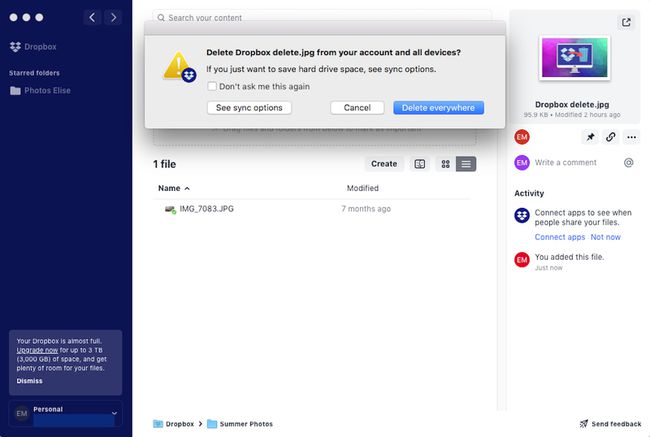
Jak odstranit soubory z Dropbox.com
Webového klienta můžete také použít k uvolnění místa ve svém účtu Dropbox. Zde je návod.
Ve webovém prohlížeči přejděte na Dropbox.com a přihlaste se ke svému účtu.
-
Přejděte k souboru, který chcete smazat.
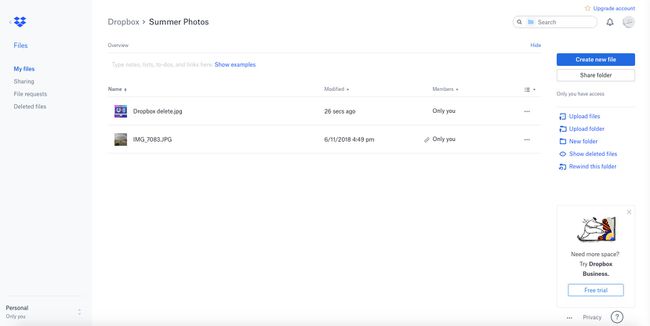
-
Vybrat tři tečky napravo od názvu souboru.
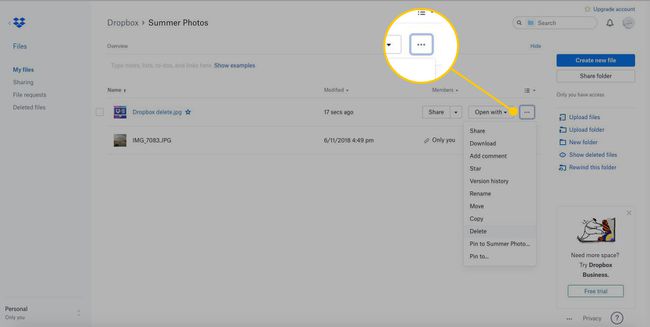
-
Vybrat Vymazat.
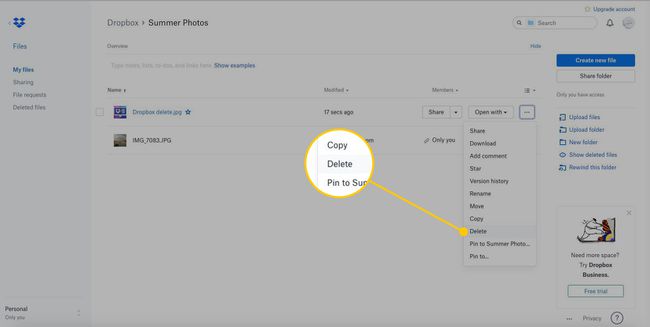
-
Vybrat Vymazat pro potvrzení smazání.
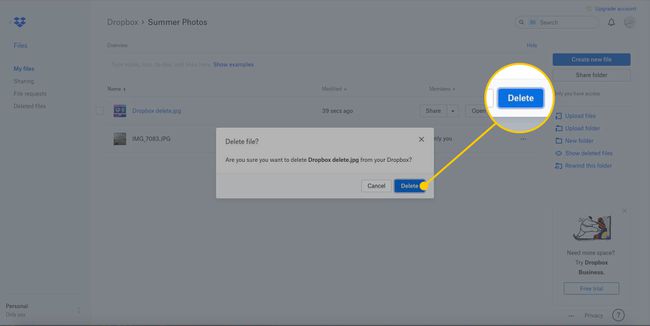
-
Smazaný soubor můžete po omezenou dobu obnovit. Váš úložný prostor se neuvolní, dokud nebude trvale smazán. Chcete-li obnovit nebo trvale odstranit soubor, který jste právě odstranili v předchozích krocích, vyberte Smazané soubory z levého menu.
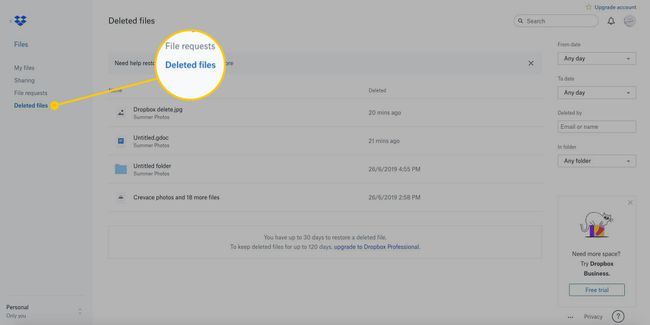
-
Najeďte kurzorem na soubor, který chcete buď obnovit, nebo trvale odstranit, a zaškrtněte políčko nalevo od něj.
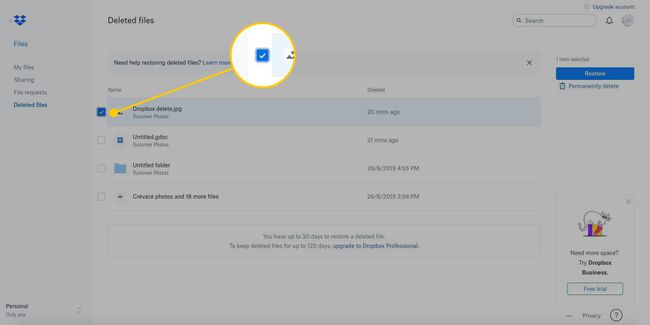
-
Vpravo vyberte Obnovit nebo Trvale smazat.

Jak odstranit soubory Dropbox z mobilní aplikace
Následující části obsahují pokyny pro snímky obrazovky pomocí desktopové mobilní aplikace Dropbox pro iOS. Pokud používáte aplikaci pro Android, můžete pokračovat, i když si můžete všimnout několika drobných rozdílů.
Otevřete na svém mobilním zařízení aplikaci Dropbox a přejděte k souboru, který chcete smazat.
Klepněte na tři tečky pod souborem.
Klepněte Vymazat.
-
Klepněte Vymazat potvrďte smazání.
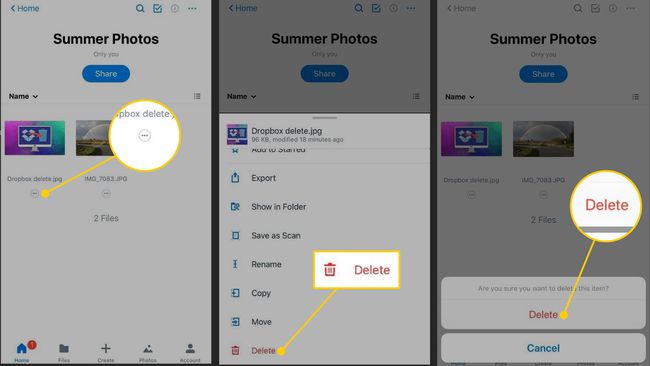
Chcete-li obnovit smazané soubory nebo trvale odstranit soubory, abyste uvolnili místo, můžete tak učinit pouze z Dropbox.com.
Výhody mazání souborů z vašeho účtu Dropbox
Smazání souborů z vašeho účtu Dropbox:
- Okamžitě uvolněte místo ve svém účtu pro důležitější soubory.
- Udržujte své soubory a složky organizované.
- Omezte staré nebo nepotřebné soubory, které již nejsou potřeba.
- Ušetřete čas od nutnosti procházet tolika soubory a složkami.
- Zabraňte tomu, abyste museli upgradovat na dražší plán, abyste získali více úložného prostoru.
- Dejte vám příležitost obnovit smazané soubory v určitém časovém rámci v závislosti na vašem plánu Dropbox.
Pokud máte bezplatný účet Basic nebo účet Plus, můžete smazané soubory obnovit až 30 dní po smazání. Pokud máte Business účet, doba obnovení se prodlouží na 120 dní. Pokud máte profesionální účet, máte až 180 dní.
Nevýhody mazání souborů z vašeho účtu Dropbox
Smazání souborů z vašeho účtu Dropbox znamená:
- Po uplynutí časového rámce pro obnovení nelze smazané soubory obnovit.
- Pokud se rozhodnete soubory trvale smazat, tyto soubory nebude možné obnovit.
- Možná nebudete moci smazat tolik souborů, kolik chcete najednou, protože Dropbox omezuje počet souborů, které můžete odstranit najednou.
- Nemůžete trvale odstranit obsah z a sdílená složka pokud se nejedná o obsah, který jste přidali a okamžitě smazali.
- Pro uvolnění místa je nutné trvalé smazání souborů.
